Ubuntu'yu en son sürüme yükseltme özelliğinin, en son yazılımı kullanma ve yeni güvenlik yamalarına erişme gibi birçok faydası vardı.
Ubuntu'ya yükseltme yapmadan önce aşağıdaki noktaları aklınızda bulundurun:

Ubuntu'yu Neden Önceki Bir Sürüme Yükseltmek İsterdiniz?
Yeni bir Ubuntu sürümünde yazılım kodunda bazı hatalar veya hatalar olduğu zamanlar olabilir. Birisi yeni bir yüklemeyle veya Windows'un yanında çift önyükleme yüklerken bu hatalarla karşılaştığında, karışıklıklar çözülene kadar önceki bir sürüme geçmek isteyebilir.
Yapabilirsiniz. Ubuntu sürüm düşürme işletim sisteminin önceki sürümünü yeniden yükleyerek. Ne yazık ki, Ubuntu kişisel verilerinizden ve uygulamalarınızdan farklı bir dizine yüklenmedikçe kaydedilmezler.
Bu, tüm verilerinizi harici bir sabit sürücüde yedeklemenin bir başka nedenidir.
En son Ubuntu kurulumuna yükseltmenin birkaç yolu vardır. Bu makalede, aşağıdaki yöntemleri tartışacağız:
In_content_1 all: [300x250] / dfp: [640x360]->Ubuntu'nun En Son Sürümüne Yükseltme
Ubuntu'nun son sürümüyle Tek Bir Komut satırı kullanın 19,10'dur ve Temmuz 2020'ye kadar desteklenecektir. Resmi notları buraya bırakın görüntüleyebilirsiniz. Yeni Ubuntu kullanıcıları masaüstü ve sunucu sürümlerini indir Ubuntu 19.10 yapıp yükleyebilirler.
Ubuntu'yu zaten çalıştıranlar için yeni bir sürüm yayınlandığında hemen yükseltme yapılabilir. Bir pop-up genellikle size Ubuntu'nun en yeni sürümüne yükseltmek isteyip istemediğinizi sorar.
Şu anda 18.10 çalıştırıyorsanız, 19.04 sürümüne yükseltmek kolaydır. Eski bir sürüm kullanıyorsanız (18.10'dan önce), önce sonraki her bir sürüme ve ardından 19.04'e yükseltmeniz gerekir.
Ubuntu 18.10'dan Yükselt
Bir şeyler ters gittiğinde devam etmeden önce klasörlerinizi, dosyalarınızı ve ayarlarınızı yedeklemeyi unutmayın.
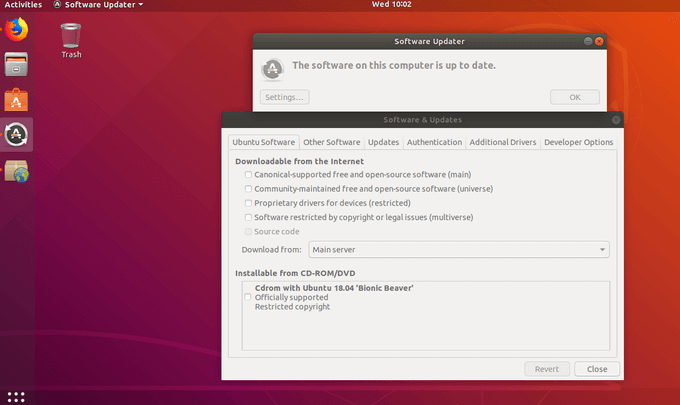
sudo do-release-upgrade -c
Grafik Yöntemi
Başka Ubuntu'yu yükseltmenin yolu, standart Ubuntu masaüstündeki yerleşik grafik araçlarını kullanmaktır. Terminal komutlarını da kullanabilirsiniz.
Ubuntu'nun standart sürümleri kullanıcılara varsayılan olarak yeni standart sürümlere yükseltme olanağı sunar. Uzun süreli destek (LTS) sürümleri yalnızca yeni LTS sürümlerine yükseltme sunar.
Buna bir örnek, 18.04 LTS çalıştıran kullanıcılar içindir. Ubuntu 18.10 piyasaya sürüldüğünde, yükseltme teklif edilmedi. Bunun yerine, Ubuntu 20.04 LTS yayınlandığında, teklif verilecektir. Bu davranış değiştirilebilir.
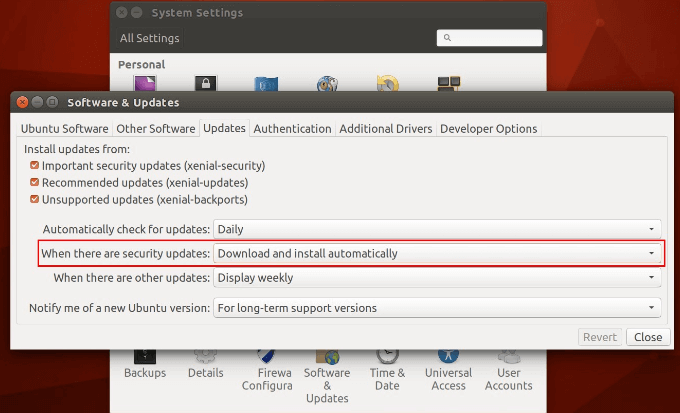
Yazılım Güncelleme Aracı Bir Güncelleme Bulamazsa Nasıl Yükseltilir
Görmüyorsanız bir güncellemeyi manuel olarak arayabilirsiniz.
update-manager -c
/usr/lib/ubuntu-release-upgrader/check-new-release-gtk
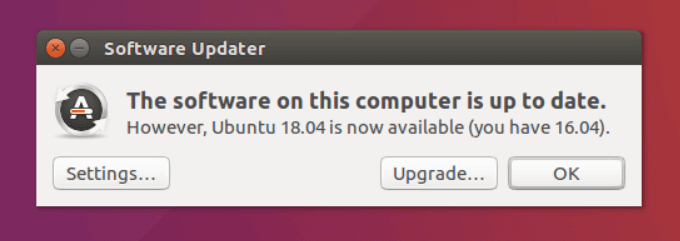
Ubuntu'yu Terminal ve Komut Satırını Kullanarak Yükseltme
Ubuntu'yu kullanıyor ve en son hata düzeltmelerini, güvenlik yamalarını ve uygulama yükseltmelerini almak için güncellemek mi istiyorsunuz? Komut satırı kullanılarak nispeten basittir. Aşağıda açıklanan prosedür Ubuntu sürüm 16.04, 18.04 ve diğer sürümler için geçerlidir.
Ayrıca Linux Lite, Linux Mint ve temel işletim sistemi gibi Ubuntu tabanlı Linux dağıtımları için de çalışır.
sudo apt update && sudo apt upgrade -y
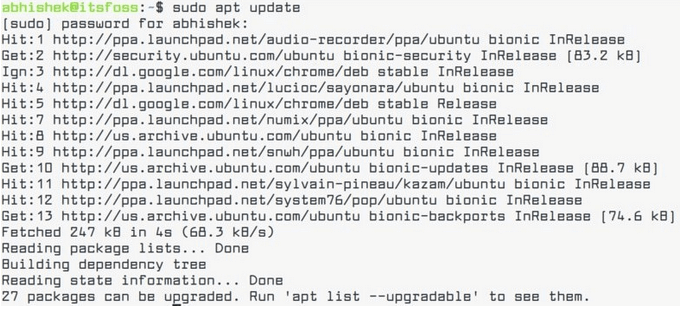
apt list –upgradable
Zzupdate ile Tek Bir Komut Satırı Kullan
zzupdate, sunucu sürümlerini ve Ubuntu masaüstünü tam olarak güncelleyecek bir komut satırı yardımcı programıdır.
$ curl -s https://raw.githubusercontent.com/TurboLabIt/zzupdate/master/setup.sh | sudo sh
Bu adım, eski sürümleri kullanılabilir en son kararlı sürüme yükselterek dağıtım yükseltmesini atlar. Zzupdate için kaynak kodu GitHub'da mevcut dir ve kullanımı tamamen ücretsizdir.
Ubuntu yükseltmeniz tamamlandığında, zzupdate sisteminizi otomatik olarak yeniden başlatır.
Yukarıdaki yükseltme yöntemlerinden birini yükseltmeye çalışmadan önce mevcut Ubuntu kurulumunuzu tamamen yedeklemeyi unutmayın.
Test edilen en son sürümü kullanma of Ubuntu, kullanıcıların sistemlerini yeniden yapılandırmaya veya yeniden yüklemeye başvurmak zorunda kalmadan uygulama güncellemelerinden, sabit hatalardan ve güvenlik güncellemelerinden yararlanmalarını sağlar.